Skapa en genväg för Windows Defender Full Scan i Windows 10
Windows Defender är den inbyggda säkerhetsappen som levereras som standard med Windows sedan Windows Vista. Även om Microsoft hävdar att det bara erbjuder basline-antivirusskydd, är det bättre att ha det förinstallerat och kört än att inte ha något anti-malware alls. Om du har Windows Defender aktiverad, kanske du tycker att det är användbart att skapa en genväg för att starta en fullständig genomsökning.
Det här tricket involverar verktyget MpCmdRun.exe som är en del av Windows Defender och används mest för schemalagda skanningsuppgifter av IT-administratörer.
Dricks: Ladda ner Windows Defender offline-uppdateringar för Windows 10.
Verktyget MpCmdRun.exe har ett antal kommandoradsväxlar som kan visas genom att köra MpCmdRun.exe med "/?". Alternativet
"/Scan ScanType 1" är precis vad vi letar efter.
Till kör Full Scan med Windows Defender med ett klick, följ instruktionerna nedan.
- Högerklicka på skrivbordet och välj Ny - Genväg.

- Skriv eller kopiera och klistra in följande kommando i rutan för genvägsmål:
"C:\Program Files\Windows Defender\MpCmdRun.exe" /Scan ScanType 2
Se följande skärmdump:

Alternativt kan du använda följande kommando:
"C:\Program Files\Windows Defender\MSASCui.exe" -FullScan
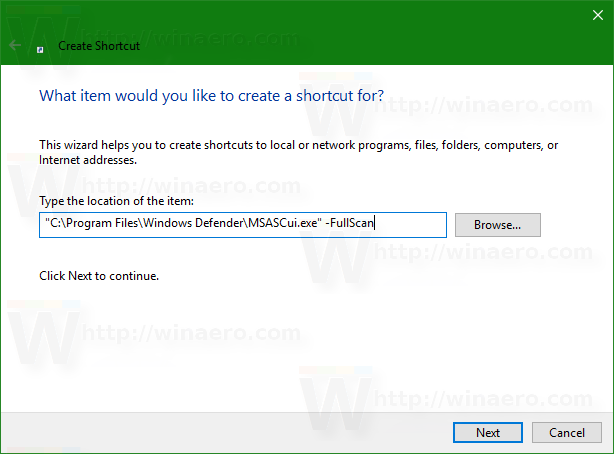 Det kommer att visa GUI istället för konsolfönstret.
Det kommer att visa GUI istället för konsolfönstret.
Slutligen kommer nästa kommando att minimera GUI-fönstret till systemfältet:"C:\Program Files\Windows Defender\MSASCui.exe" -FullScan -hide
- Skriv ett användbart namn för din nya genväg.

- För genvägsikonen, se följande fil:
"C:\Program Files\Windows Defender\MSASCui.exe"
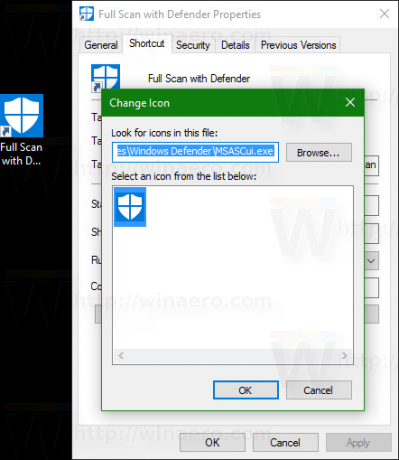 Du är färdig.
Du är färdig.


